1.相邻2个层合并的快捷键方法:先选择上面的一个层,再按ctrl+e。
2.合并一个组内的多个层或组:在该组单击右键,选择“转换为智能对象”,然后可对其进行其它操作,比如:截取该组的为一张图片:ctrl+"鼠标左点击该组"。
3.复制一个层,对该层设置前景色和背景色设置:背景色快捷键 :Ctrl+Delete;前景色快捷键Alt+Delete。
4.移动一张jpg图片内的文字或者里面的小图片等内容:首先选中“要移动的内容”,第二,新建新层,然后点击 “移动工具”,点击左右箭头移动内容,对新建的层加跟图片背景相似的背景颜色,最后把移动后的层放到新建层的上面。(背景色比较单一而言)。
5.修改小图标的方向:如果是透明图片,首先需要加一个层,给该层设置一个背景色,把透明层放到新层的上面,再对其操作;利用选框工具选中,然后按ctrl+t(以变换选区内的图像大小或者旋转方向),再按shift+左键旋转方向。(按住shift是原比例调整)
6.去掉ps上的所有参考线用快捷键:ctrt+H.
7.如果一个空心的图形,比如“收藏”图片,让它变实心,则需要使用使用画笔工具
8:如图所示问题: 截图更新及橙色png

在PSD 右侧如图所示,先解锁箭头 ,按住alt+鼠标左键 移动到左下空白线除 解除箭头。单击矩形13 右键,点击格式化图层,进入下一步。

选中圆角矩形20,按住ctrl选中,出现虚线框,然后鼠标点击矩形13 ,按住ctrl+shift+i反选圆角矩形20 外面的内容 最后Delete。
PS反向选择删除多余的:

先选中这个选区
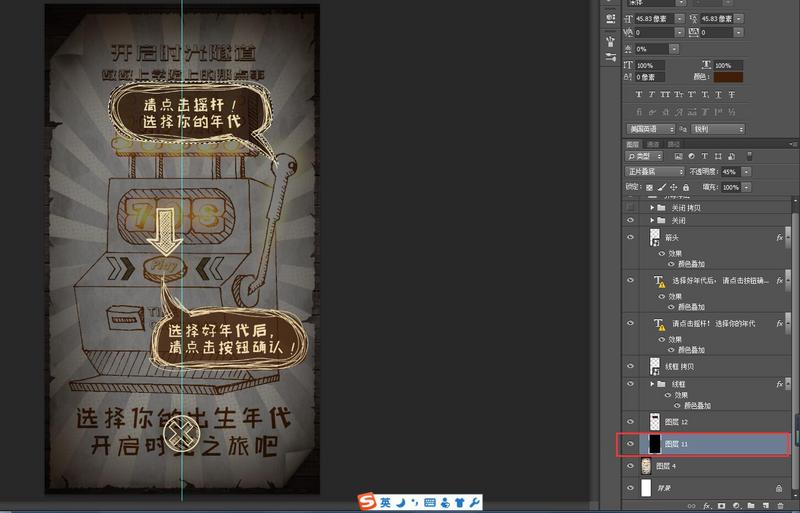
然后在把图层点到下面这个上来,然后按ctrl+shift+i,然后delete
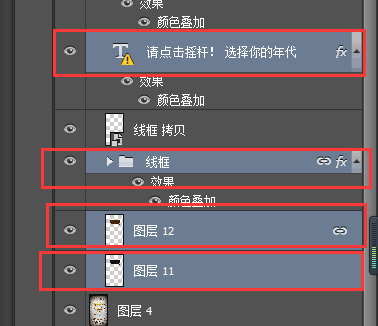
然后再把这几个图层合并就好了
9.蒙层的作用删除不想要的层:
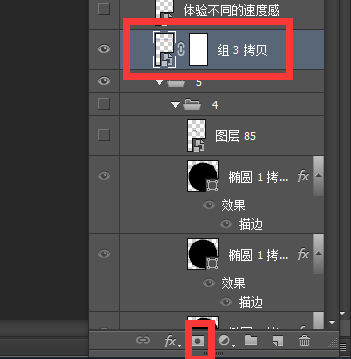
先选中想要的区域,如图创建蒙层